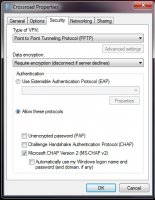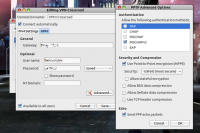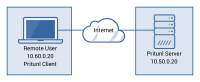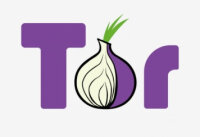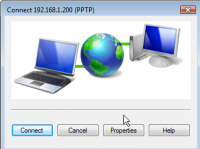 не является эталоном безопасности и плохо дружит с фаерволами, но является одним из самых простых способов построения изолированной локальной сети и установки защищённого соединения с ней. При том, что протокол PPTP достаточно дырявый, чтоб не использовать его в корпоративных сетях и там, где нужна гарантия конфиденциальности, он вполне приемлем для построения частных сетей для обмена информацией, либо выхода в Интернет через такие сети. В любом случае, уязвимость протокола не останавливает многих интернет-провайдеров от подключения своих клиентов именно через PPTP.
не является эталоном безопасности и плохо дружит с фаерволами, но является одним из самых простых способов построения изолированной локальной сети и установки защищённого соединения с ней. При том, что протокол PPTP достаточно дырявый, чтоб не использовать его в корпоративных сетях и там, где нужна гарантия конфиденциальности, он вполне приемлем для построения частных сетей для обмена информацией, либо выхода в Интернет через такие сети. В любом случае, уязвимость протокола не останавливает многих интернет-провайдеров от подключения своих клиентов именно через PPTP. При определённых настройках между клиентом и сервером устанавливается прямое шифрованное соединение в стандартной, незащищённой сети. Таким образом данный тип соединения может быть использован для выхода в Интернет из публичных Wi-Fi сетей и интернет-кафе.
И так, для начала нам нужен сервер. Для VPN сетей с небольшой нагрузкой виртуального сервера (VPS) более чем достаточно. Проблема в том, что порог вхождения на рынок интернет-услуг, мягко говоря не высок. Соответственно качество этих услуг часто оставляет желать лучшего. В любом случае, перед покупкой необходимо уточнит разрешены ли у хост-провайдера VPN сети вообще и включены ли на их VPS
На правах рекламы я рекомендую провайдера DigitalOcean. Я пользуюсь их услугами с момента открытия ими второго дата-центра в Нью-Йорке (почти 2 года) и за это время нареканий к их работе у меня не возникло. За почти десять лет я сменила множество провайдеров и мне есть с чем сравнить. То есть это действительно современный сервис «для людей». В случае с DigitalOcean, поддержка VPN включается в один клик клиентом при создании VPS. После регистрации и внесения минимального месячного платежа клиент сам выбирает конфигурацию своего VPS (Droplet, в терминологии DigitalOcean), которая варьируется от 512 MB RAM и 20 GB дискового пространства, до тех мощностей, которые клиенту по карману. Система виртуализации —
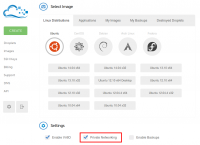 Клиент в любое время может пересоздать, изменить или уничтожить свой Droplet, а так же создать новый. Они гордятся своими 55-ю секундами и по факту, действительно, между нажатием кнопки «создать» и получением письма с IP-адресом и паролем для root-доступа проходит не больше минуты. DigitalOcean так же продают услуги в Амстердаме, что для европейских и восточноевропейских клиентов, возможно, более предпочтительно из-за расстояния и пинга между сервером и аудиторией этого сервера. В любом случае, при создании VPS нужно поставить галку напротив «Private Networking», чтоб включить в конфигурацию NAT и TUN/TAP.
Клиент в любое время может пересоздать, изменить или уничтожить свой Droplet, а так же создать новый. Они гордятся своими 55-ю секундами и по факту, действительно, между нажатием кнопки «создать» и получением письма с IP-адресом и паролем для root-доступа проходит не больше минуты. DigitalOcean так же продают услуги в Амстердаме, что для европейских и восточноевропейских клиентов, возможно, более предпочтительно из-за расстояния и пинга между сервером и аудиторией этого сервера. В любом случае, при создании VPS нужно поставить галку напротив «Private Networking», чтоб включить в конфигурацию NAT и TUN/TAP.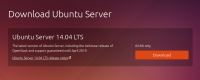 Я настоятельно не рекомендую без острой необходимости использовать 32-х битные дистрибутивы современных операционных систем в виду устаревшей архитектуры и того, что сами разработчики уделяют им гораздо меньшее внимание, по сравнению с 64-х битными. Таким образом в природе существует 32-х битная серверная версия Ubuntu 14.04, но на официальном сайте Ubuntu она не представлена там, где предлагается загрузка образа этой ОС.
Я настоятельно не рекомендую без острой необходимости использовать 32-х битные дистрибутивы современных операционных систем в виду устаревшей архитектуры и того, что сами разработчики уделяют им гораздо меньшее внимание, по сравнению с 64-х битными. Таким образом в природе существует 32-х битная серверная версия Ubuntu 14.04, но на официальном сайте Ubuntu она не представлена там, где предлагается загрузка образа этой ОС.И так, после того как с сервером мы определились, то приступаем к установке. В моём случае это VPS с 1024 RAM и 64-х битной Ubuntu 14.04 в качестве ОС.
aptitude install pptpdРазрешаем IP-forwarding. Для этого редактируем файл /etc/sysctl.conf и в нём либо расскоментируем, либо добавляем следующую строку, если таковая отсутствует:
net.ipv4.ip_forward = 1Для принятия изменений в терминале командуем:
sysctl -pПравим файл /etc/pptpd.conf и приводим его к следующему виду:
option /etc/ppp/pptpd-options
logwtmp
localip 10.30.1.1
remoteip 10.30.1.30-40,10.30.1.15Где localip — IP виртуального сетевого интерфейса ppp0. Не нужно прописывать сюда внешний IP сервера, или IP других сетевых интерфейсов сервера.
Remoteip — диапазон клиентских адресов в количестве десяти (от 10.30.1.30 и до 10.30.1.40), а так же (через запятую) выделенные адреса (если таковые необходимы). В моём случае выделенный адрес один. Вы можете указать здесь любое приемлемое значение.
Например:
localip 10.10.1.1
remoteip 10.10.1.100-200,10.10.1.25,10.10.1.26В таком случае динамичные адреса, раздаваемые клиентам присутствуют в количестве ста штук и два адреса зарезервированы.
Далее редактируем файл /etc/ppp/chap-secrets
user1 pptpd password "*"
user2 pptpd password "10.30.1.15"В файле у нас два пользователя user1 и user2, password — пароли пользователей, звёздочка в кавычках говорит о том, что user1 получит свободный IP из указанного в /etc/pptpd.conf диапозона, а за user2 закреплён выделенный адрес. Соблюдение синтаксиса обязательно.
Редактируем файл /etc/ppp/pptpd-options
name pptpd
refuse-pap
refuse-chap
refuse-mschap
require-mschap-v2
require-mppe-128
ms-dns 8.8.8.8
ms-dns 8.8.4.4
proxyarp
nodefaultroute
lock
nobsdcomp
novj
novjccomp
nologfd
noipx
mtu 1400
mru 1400Где ms-dns — DNS сети. Указаны публичные адреса Google, но можно выставить свои, если таковые имеются.
Перезагружаем pptp сервер
service pptpd restartПроверяем.
netstat -alpn | grep :1723Если получаем нечто похожее на то, что на скриншоте, то всё работает как надо.

Создаём правила NAT для iptables
iptables -t nat -A POSTROUTING -o eth0 -j MASQUERADE && iptables-saveЕсли хотим, чтоб клиенты видели друг друга в локальной сети и могли обмениваться файлами, то прописываем следующие правила:
iptables --table nat --append POSTROUTING --out-interface ppp0 -j MASQUERADE
iptables -I INPUT -s 10.0.0.0/8 -i ppp0 -j ACCEPT
iptables --append FORWARD --in-interface eth0 -j ACCEPTСохраняем
iptables-save Если вы используете стороннюю программу для настроек фаервола, то перед тем как вносить через неё изменения, следует убедиться, что принятые только что правила отображаются в этой программе. Я использую панель управления Webmin и фаервол обычно настраиваю через неё. Соответственно там отображаются лишь те правила, которые были внесены через неё. Если добавить правило и применить, то изменения, принятые через терминал в процессе настройки PPTP сервера перезапишутся. Чтоб этого не произошло, в Webmin, в настройках фаервола нужно вернуть текущую конфигурацию iptables. Убеждаемся, что принятые изменения присутствуют в списке правил и только тогда жмём «сохранить».
Если вы используете стороннюю программу для настроек фаервола, то перед тем как вносить через неё изменения, следует убедиться, что принятые только что правила отображаются в этой программе. Я использую панель управления Webmin и фаервол обычно настраиваю через неё. Соответственно там отображаются лишь те правила, которые были внесены через неё. Если добавить правило и применить, то изменения, принятые через терминал в процессе настройки PPTP сервера перезапишутся. Чтоб этого не произошло, в Webmin, в настройках фаервола нужно вернуть текущую конфигурацию iptables. Убеждаемся, что принятые изменения присутствуют в списке правил и только тогда жмём «сохранить». На этом всё. Ниже два скриншота с настройками подключения на стороне клиента (Windows и Linux).
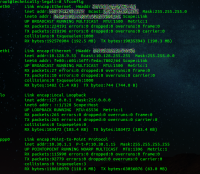 После удачного соединения можно вывести список сетевых интерфейсов с помощью команды ifconfig и убедиться в том, что всё работает.
После удачного соединения можно вывести список сетевых интерфейсов с помощью команды ifconfig и убедиться в том, что всё работает. Поскольку PPTP не является примером безотказности ввиду своих сложных отношений с фаерволом, то можно слегка ускорить Сеть, завернув трафик через прокси сервер. То есть клиенты локальной сети будут выходить из неё в Интернет через прокси сервер. Как установить и настроить Squid я писала раньше. Ниже конфигурация Squid 3.3 для Ubuntu 14.04, позволяющая клиентам локальной сети выходить в Интернет.
http_port 8085
icp_port 0
cache_mem 256 MB
memory_replacement_policy lru
maximum_object_size_in_memory 512 KB
cache_swap_low 90
cache_swap_high 95
access_log /var/log/squid3/access.log squid
logfile_rotate 12
refresh_pattern ^ftp: 1440 20% 10080
refresh_pattern ^gopher: 1440 0% 1440
refresh_pattern -i (/cgi-bin/|\?) 0 0% 0
refresh_pattern . 0 20% 4320
dns_nameservers 8.8.8.8 8.8.4.4
positive_dns_ttl 6 hours
negative_dns_ttl 1 minutes
#auth_param basic program /usr/lib/squid3/basic_ncsa_auth /etc/squid3/passwords
#auth_param basic children 5
#auth_param basic realm Please provide your username and password.
#auth_param basic credentialsttl 24 hour
#acl ncsa_users proxy_auth REQUIRED
acl localnet src 10.0.0.0/8 # RFC 1918 possible internal network
acl localnet src 172.16.0.0/12 # RFC 1918 possible internal network
acl localnet src 192.168.0.0/16 # RFC 1918 possible internal network
acl localnet src fc00::/7 # RFC 4193 local private network range
acl localnet src fe80::/10 # RFC 4291 link-local (directly plugged) machines
acl SSL_ports port 443 # https
acl SSL_ports port 22 # ssh
acl All_ports port 1-65535 # unregistered ports
acl CONNECT method CONNECT
http_access allow localnet
#http_access allow ncsa_users
http_access allow All_ports
http_access allow CONNECT SSL_ports
http_access deny all
coredump_dir /var/spool/squid3
request_header_access Cache-Control deny allВ данной конфигурации Squid будет обслуживать клиентов локальной сети без пароля, из внешних сетей доступ к нему будет закрыт. Если раскомментировать закомментированые строки конфигурации, то клиенты локальной сети по прежнему смогут обращаться к нему без пароля, но так же будет возможен доступ из вне, но уже с паролями, указанными в файле «passwords».
Для клиентов локальной сети адрес прокси должен быть локальным. Смотрите скриншот выше с выводом команды «ifconfig». У меня на сервере два физических сетевых интерфейса: eth0, который смотрит в Интернет и eth1 — интерфейс, смотрящий в локальную сеть. Таким образом в моём случае адрес прокси будет 10.128.9.55. Для клиентов из внешних сетей в качестве адреса должен служить внешний IP сервера.
Таким образом PPTP нет необходимости пробрасывать трафик от клиента во внешнюю сеть через фаервол. Этим будет заниматься Squid.
На этом всё. Наша сеть работает.
___
Tatyana K.
Tatyana K.